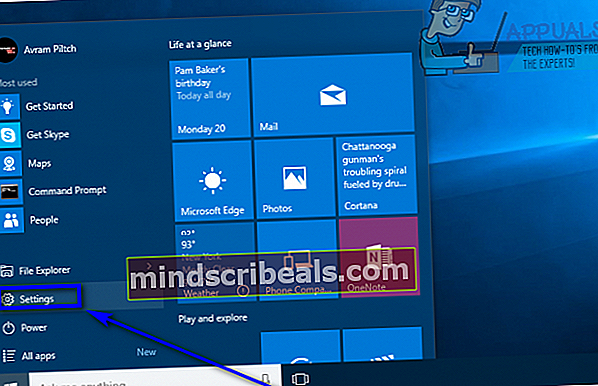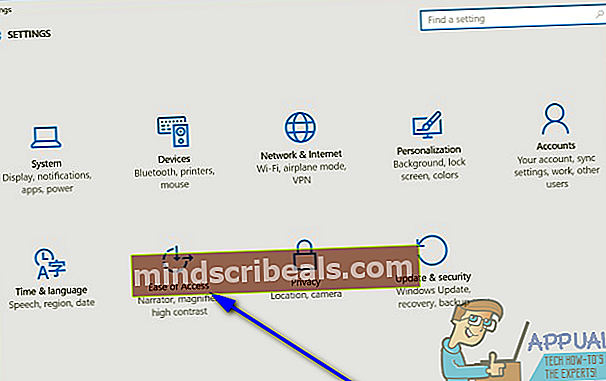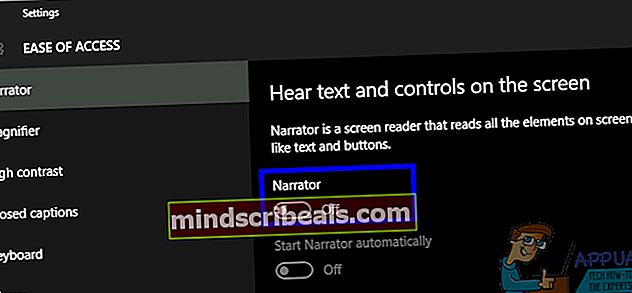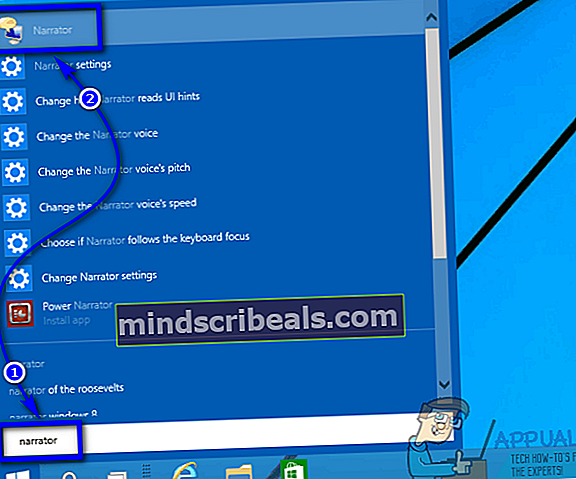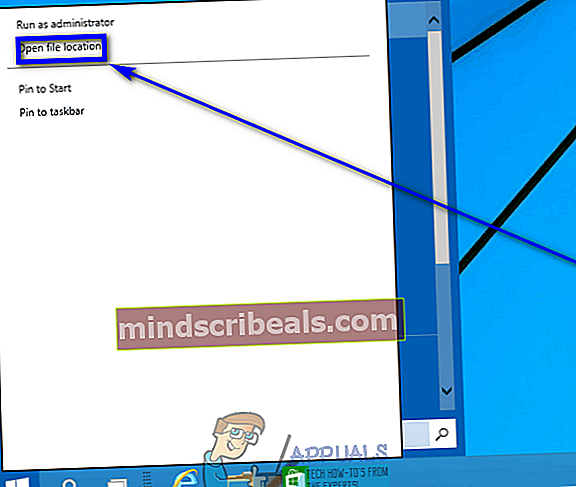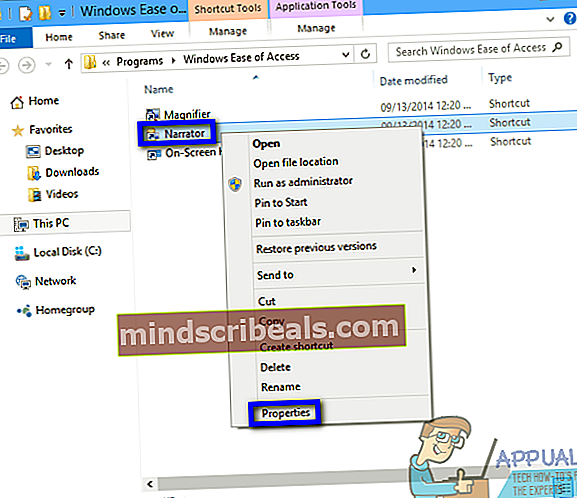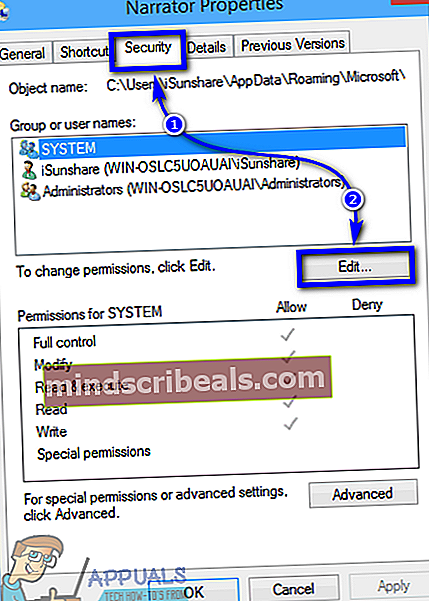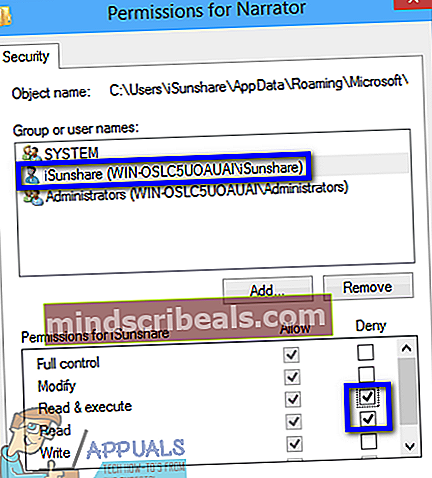Sådan slukkes Oplæser på Windows 10
Windows er det mest anvendte computeroperativsystem over hele kloden, og en rimelig procentdel af dets brugere er deaktiveret eller svækket på en eller anden måde. Når det er tilfældet, gør Microsoft det til et punkt at udstyre hver eneste iteration af Windows med en række tilgængelighed og lette adgangsfunktioner for at gøre brugen af Windows så let som muligt for handicappede. Oplæser er en af Windows 'vigtigste tilgængelighedsfunktioner, og den har været en del af Windows-operativsystemet i bund og grund så længe OS har eksisteret. Oplæser findes også på Windows 10, den nyeste og bedste i den lange række af Windows-operativsystemer.
Oplæser er dybest set en skærmlæsefunktion, der læser hvert enkelt element på din skærm højt - fra tekst til knapper og alt imellem. Oplæser giver lydfeedback for alt, hvad der er på din skærm, hvilket gør det lettere for dem med synshandicap (eller folk, der simpelthen ikke har lyst til at se på deres computerskærme af en eller anden grund og hellere vil høre, hvad der er på deres skærm) at bruge en computer. Oplæser har ingen brug for brugere, der kan se, hvad der er på deres skærme helt fint, men det er derfor, at tænde fortæller utilsigtet kan vise sig at være ganske generende.
Hvis du ved et uheld tænder Oplæser i Windows 10, eller hvis funktionen på en eller anden måde tænder sig selv, skal du ikke være bange - at deaktivere tilgængelighedsfunktionen er ekstremt enkel. For at slå fortælleren fra på Windows 10 er alt, hvad du skal gøre, at:
- ÅbnStart-menu.
- Klik påIndstillinger.
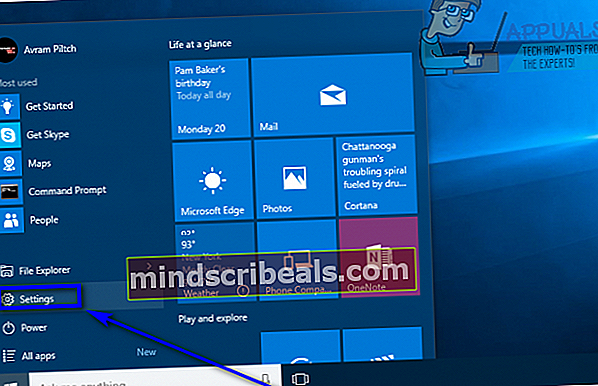
- Klik påLet adgang.
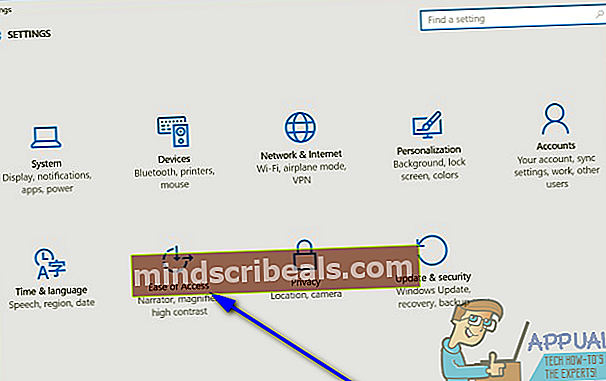
- Klik på i venstre rude i vinduetFortæller.
- Find skiftet nedenunder i højre rude i vinduetFortællerog drej denAf. Oplæser slukkes, så snart du gør det.
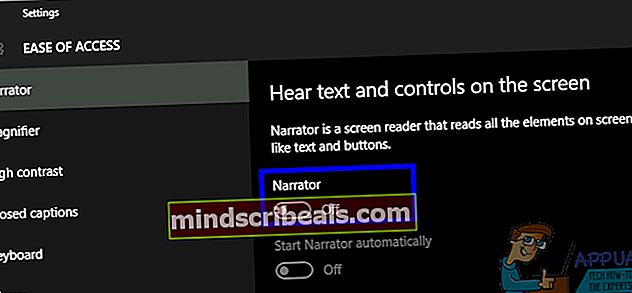
Du behøver ikke nødvendigvis stoppe der, men hvis du ikke har brug for Oplæser på din computer og ikke ønsker, at det ved et uheld skal aktiveres i fremtiden, kan du deaktivere det helt. Følgende er de to forskellige måder, du kan gå til at deaktivere Oplæser på en computer, der kører på Windows-operativsystemet:
Metode 1: Deaktiver tastaturgenvejen til Oplæser
Først og fremmest kan du deaktivere tastaturgenvejen til Oplæser for at sikre, at du ikke ved et uheld tænder for funktionaliteten ved ubevidst at trykke på dens tastaturgenvej. For at gøre det skal du blot:
- Skriv “fortæller" ind iSøg i Windowsfelt på din proceslinje.
- Klik på søgeresultatet med titlenOplæserindstillinger.
- Klik påGenereliOplæserindstillingervindue.
- Fjern markeringen i afkrydsningsfeltet, der er placeret direkte ved siden afAktivér genvej for at starte Oplæser ... mulighed.
Metode 2: Deaktiver Oplæser ved at tilbagekalde tilladelser til det
Hvis du vil gå hele vejen, kan du deaktivere Oplæser fuldstændigt ved at tilbagekalde alle tilladelser til det til din brugerkonto. Din brugerkonto vil derefter ikke længere være i stand til at starte Oplæser. For at gøre det skal du:
- Skriv “fortæller" ind iSøg i Windowsfelt på din proceslinje.
- Højreklik på søgeresultatet med titlenFortællerog klik påÅbn filplaceringi den resulterende kontekstmenu.
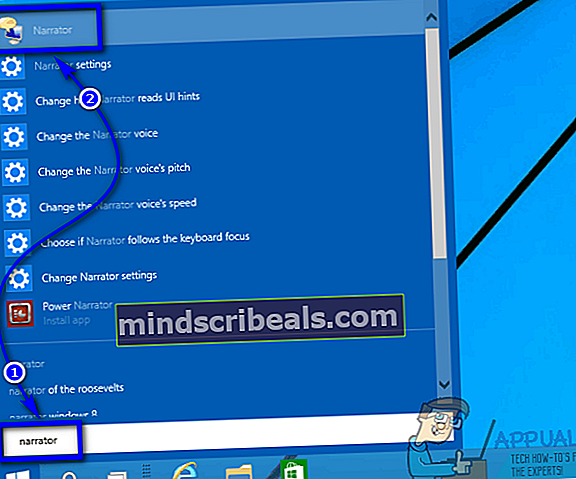
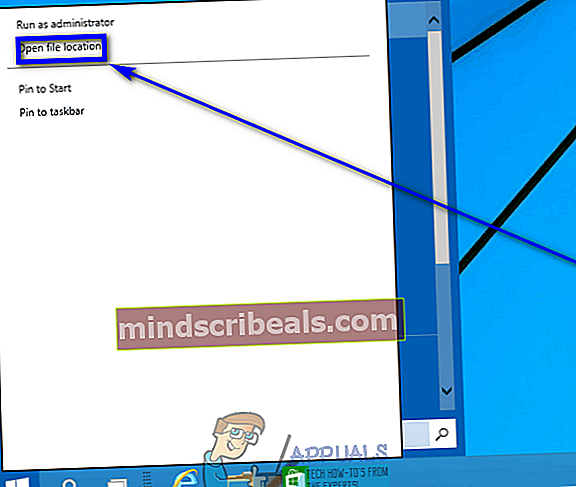
- I det vindue, der vises, skal du højreklikke påFortællereksekverbar fil (den er allerede valgt) og klik påEjendommei den resulterende kontekstmenu.
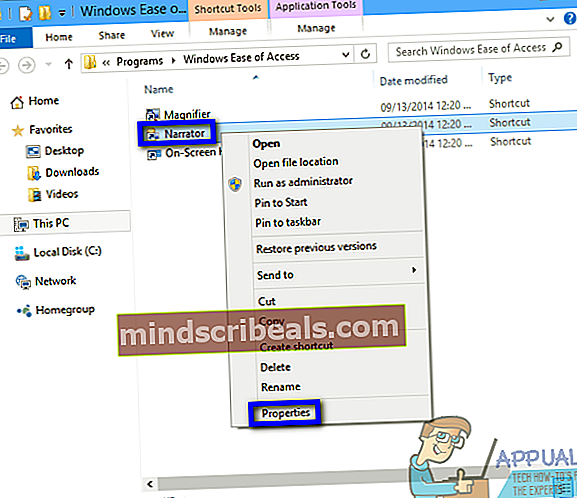
- Naviger tilSikkerhedfanen.
- Klik påRedigere….
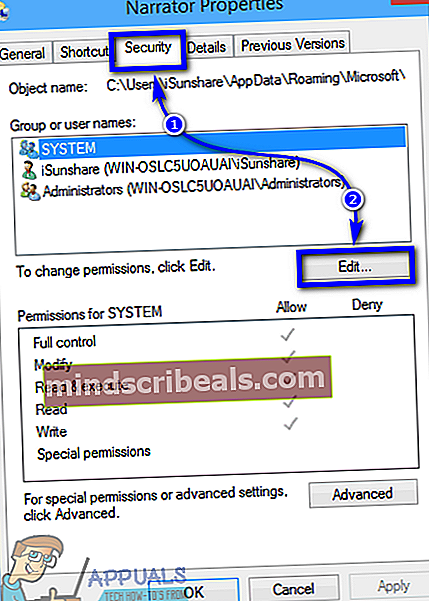
- Marker afkrydsningsfelterne underNægtefor beggeLæsogLæs & udførtilladelser til din brugerkonto og derefter en efter en for hver anden brugerkonto på din computer.
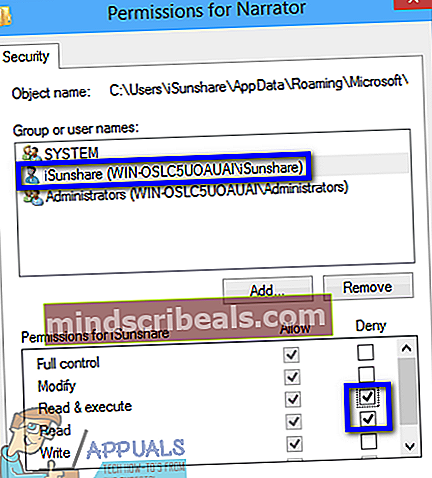
- Klik påansøgeog derefter videreOkay.
Når du har gjort det, vil Oplæser ikke blive tændt, uanset hvad fordi din computer ikke længere har de tilladelser, den kræver for at starte hjælpeprogrammet.